Paprastas ir greitas „Android“ šakninio programavimo vadovas

Įvedę root teises į „Android“ telefoną, gausite visišką prieigą prie sistemos ir galėsite paleisti daugybę programų, kurioms reikalinga root teisė.
Sparčiai tobulėjant technologijoms, mūsų įrenginius – telefonus, planšetinius kompiuterius ir kompiuterius – reikia atnaujinti naudojant naujausią programinę įrangą, kaip niekada. Net kai atrodo, kad jūsų įrenginys veikia nepriekaištingai, po paviršiumi gali slypėti nematytų trikdžių. Tai taikoma net naujausiems „Samsung“ pasiūlymams, įskaitant pažangiausią „Galaxy Tab S8“. Taigi, pereikime prie svarbiausių veiksmų, kad jūsų Tab S8 būtų atnaujintas ir veiktų kuo puikiausiai.
Kaip atnaujinti Samsung Galaxy Tab S8
Daugeliu atvejų jūsų „Galaxy Tab S8“ praneša jums apie galimus programinės įrangos atnaujinimus per jūsų pranešimus. Kai turite laisvo laiko, galite bakstelėti pranešimą ir įdiegti naujinimą, kad procesas būtų paprastas ir be streso. Tačiau jei norite rankiniu būdu patikrinti, ar nėra naujinimo, tai galite padaryti taip:
„Galaxy Tab S8“ atidarykite nustatymų programą.
Arba galite perbraukti žemyn pagrindiniame ekrane ir viršutiniame dešiniajame kampe paliesti krumpliaračio piktogramą.
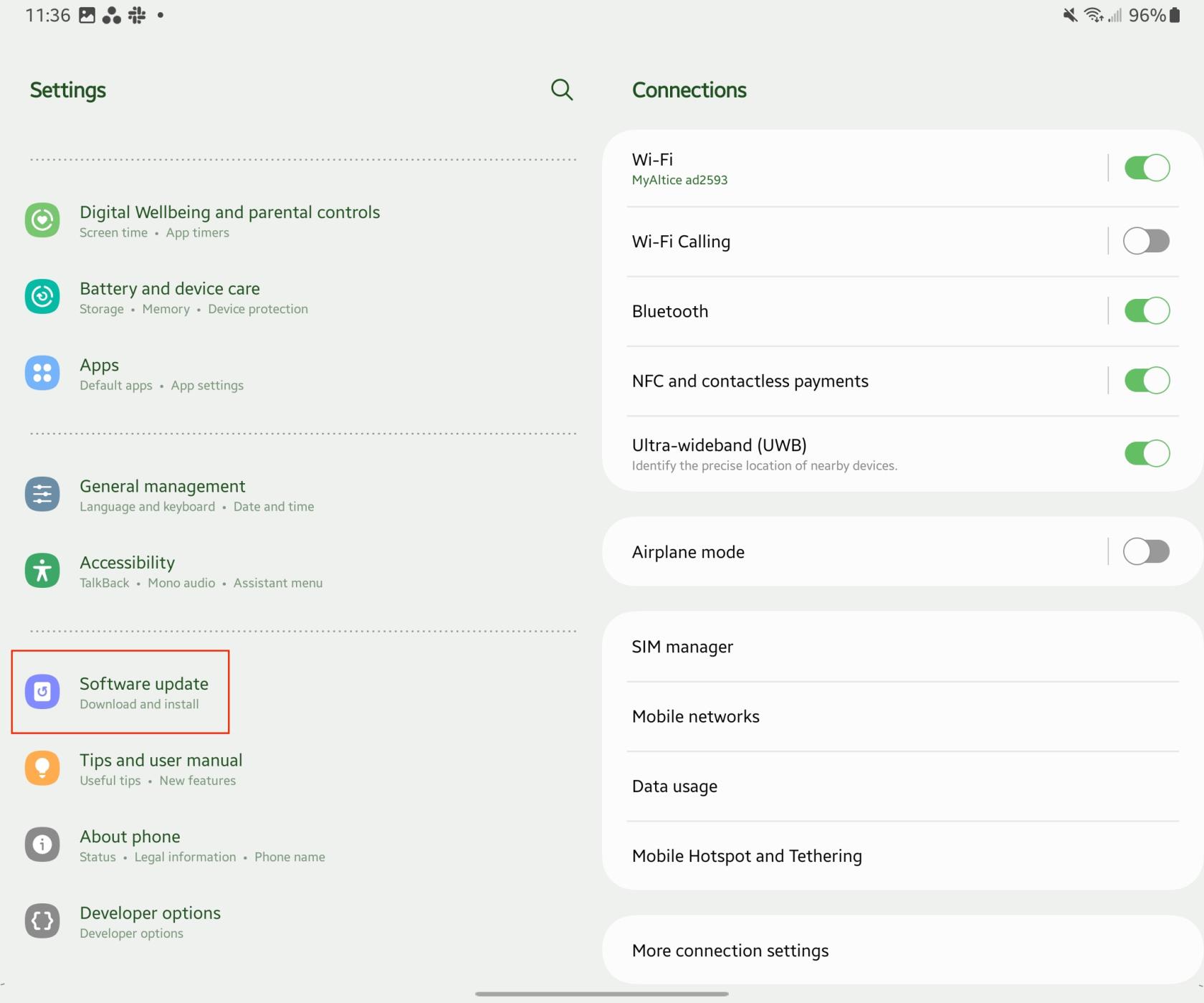
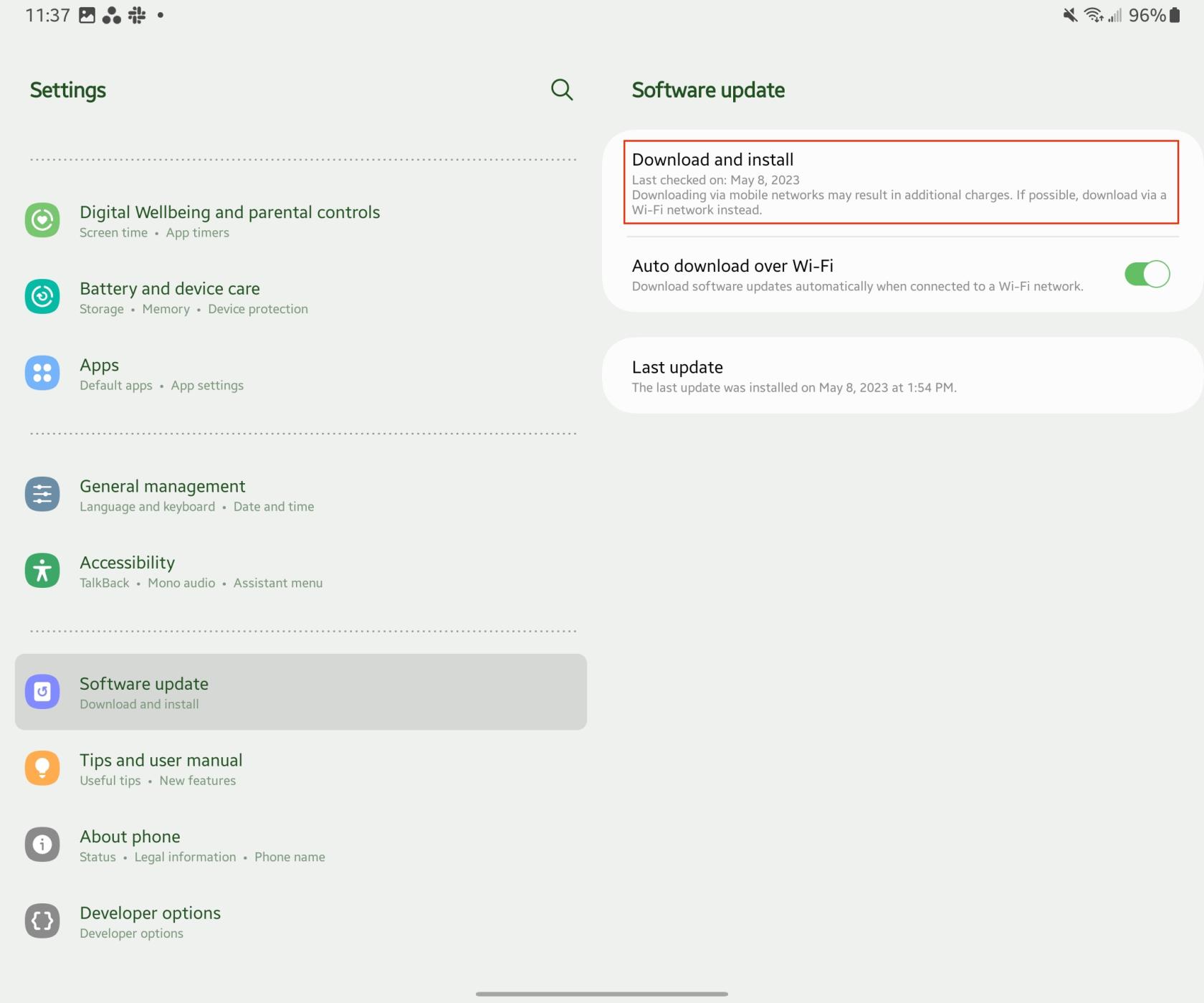
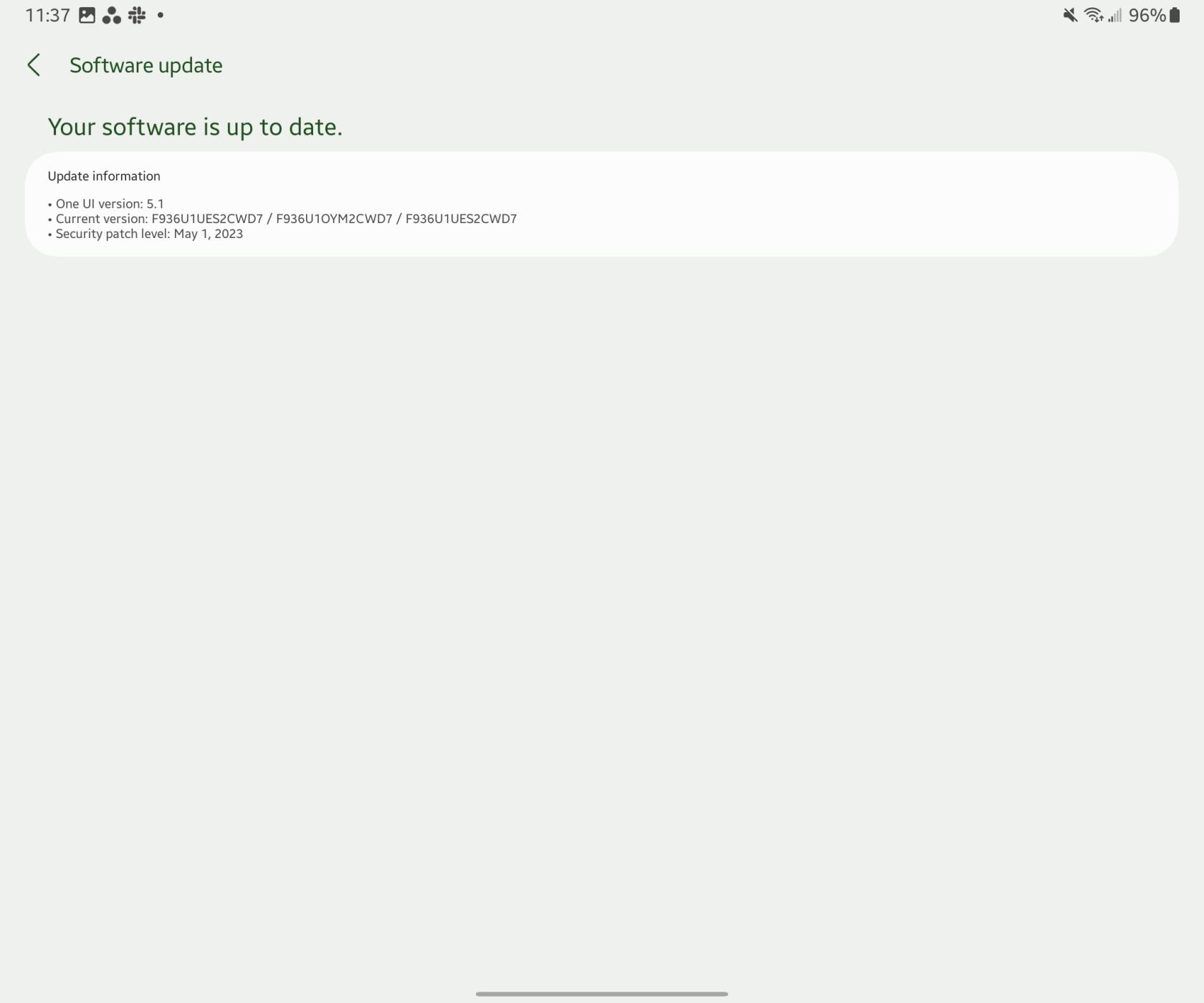
Atminkite, kad jūsų Galaxy Tab S8 akumuliatoriaus įkrova turi būti bent 50 %, kad būtų galima atsisiųsti ir įdiegti naujinimą. Taip užtikrinama, kad planšetinio kompiuterio maitinimas nepasibaigs įpusėjus atnaujinimui, o tai gali sukelti įvairių komplikacijų.
„Samsung“ taip pat siūlo patogumą programinės įrangos naujinimų planavimą vėlesniam laikui. Jei norite tai padaryti, bakstelėkite mygtuką Suplanuoti diegimą ir pasirinkite tinkamą naujinimo įdiegimo laiką. Taip pat yra mygtukas Vėliau , kad būtų galima atidėti diegimą, tačiau atminkite, kad „Samsung“ leidžia atidėti atnaujinimą tik du kartus, kol paragins tęsti diegimą.
Išvada
Šis metodas užtikrina, kad jūsų Galaxy Tab S8 nebus pasenęs per ilgai. „Samsung“ kas mėnesį išleidžia saugos pataisas, kad pašalintų galimas spragas. Nors daugelis šių naujinimų gali atrodyti nedideli, kai kuriuose yra pataisytų reikšmingų klaidų, kurios gali pakenkti planšetinio kompiuterio veikimui. Taigi, net jei atrodo, kad jūsų įrenginys yra šiek tiek varginantis dėl nuolatinių atnaujinimų priminimų, žinokite, kad „Samsung“ teikia pirmenybę jūsų įrenginio saugai ir bendram funkcionalumui.
Įvedę root teises į „Android“ telefoną, gausite visišką prieigą prie sistemos ir galėsite paleisti daugybę programų, kurioms reikalinga root teisė.
„Android“ telefono mygtukai skirti ne tik garsumui reguliuoti ar ekranui pažadinti. Atlikus kelis paprastus pakeitimus, jie gali tapti sparčiaisiais klavišais, skirtais greitai nufotografuoti, praleisti dainas, paleisti programas ar net įjungti avarines funkcijas.
Jei palikote nešiojamąjį kompiuterį darbe ir turite skubiai išsiųsti ataskaitą viršininkui, ką daryti? Naudokite išmanųjį telefoną. Dar sudėtingiau – paverskite telefoną kompiuteriu, kad galėtumėte lengviau atlikti kelias užduotis vienu metu.
„Android 16“ turi užrakinimo ekrano valdiklius, kad galėtumėte keisti užrakinimo ekraną pagal savo skonį, todėl užrakinimo ekranas yra daug naudingesnis.
„Android“ vaizdo vaizde režimas padės sumažinti vaizdo įrašą ir žiūrėti jį vaizdo vaizde režimu, žiūrint vaizdo įrašą kitoje sąsajoje, kad galėtumėte atlikti kitus veiksmus.
Vaizdo įrašų redagavimas „Android“ sistemoje taps lengvas dėka geriausių vaizdo įrašų redagavimo programų ir programinės įrangos, kurią išvardijome šiame straipsnyje. Įsitikinkite, kad turėsite gražių, magiškų ir stilingų nuotraukų, kuriomis galėsite dalytis su draugais „Facebook“ ar „Instagram“.
„Android Debug Bridge“ (ADB) yra galinga ir universali priemonė, leidžianti atlikti daugybę veiksmų, pavyzdžiui, rasti žurnalus, įdiegti ir pašalinti programas, perkelti failus, gauti šaknines ir „flash“ ROM kopijas, kurti įrenginių atsargines kopijas.
Su automatiškai spustelėjamomis programėlėmis. Jums nereikės daug ką daryti žaidžiant žaidimus, naudojantis programėlėmis ar atliekant įrenginyje esančias užduotis.
Nors stebuklingo sprendimo nėra, nedideli įrenginio įkrovimo, naudojimo ir laikymo būdo pakeitimai gali turėti didelės įtakos akumuliatoriaus nusidėvėjimo sulėtinimui.
Šiuo metu daugelio žmonių mėgstamas telefonas yra „OnePlus 13“, nes be puikios aparatinės įrangos, jis taip pat turi jau dešimtmečius egzistuojančią funkciją: infraraudonųjų spindulių jutiklį („IR Blaster“).







